管理者メニュー 勤怠管理設定
締め日設定
締め日を設定をすることが可能です。
※設定なしの場合は月末締めです。
操作手順
「管理者用」のタブから締め日設定ウィンドウを開く
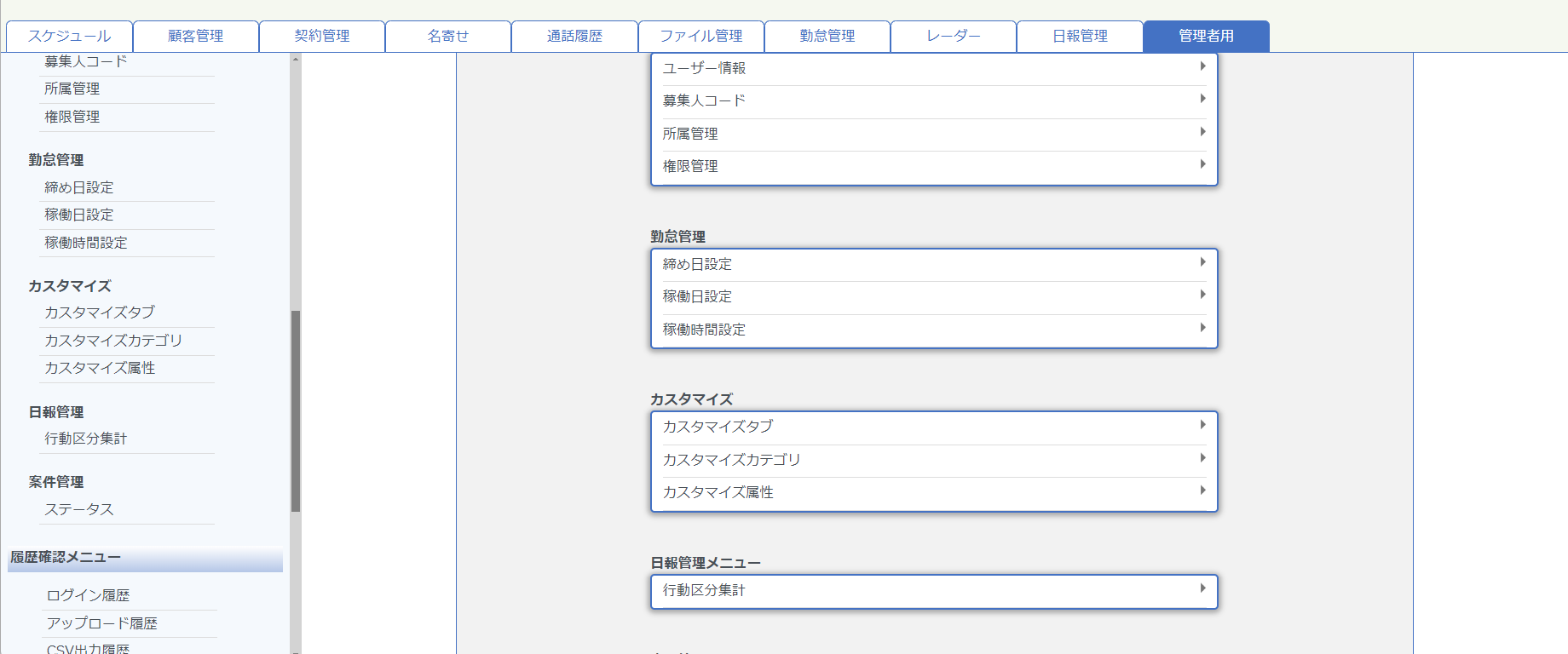
①締め日の登録
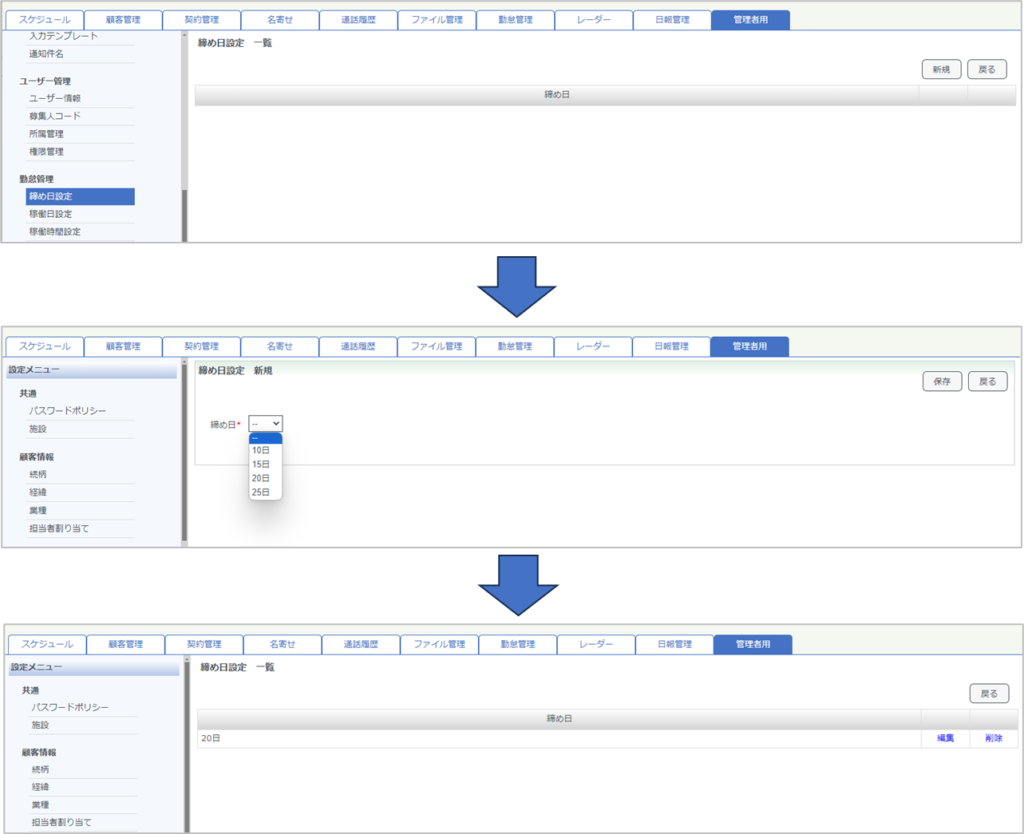
1, 画面右上の「新規」をクリックします
2, 登録したい締め日を選択※選択できる日にちは「10日」「15日」「20日」「25日」です
3, 「保存ボタン」をクリックし、登録
②既存締め日の編集
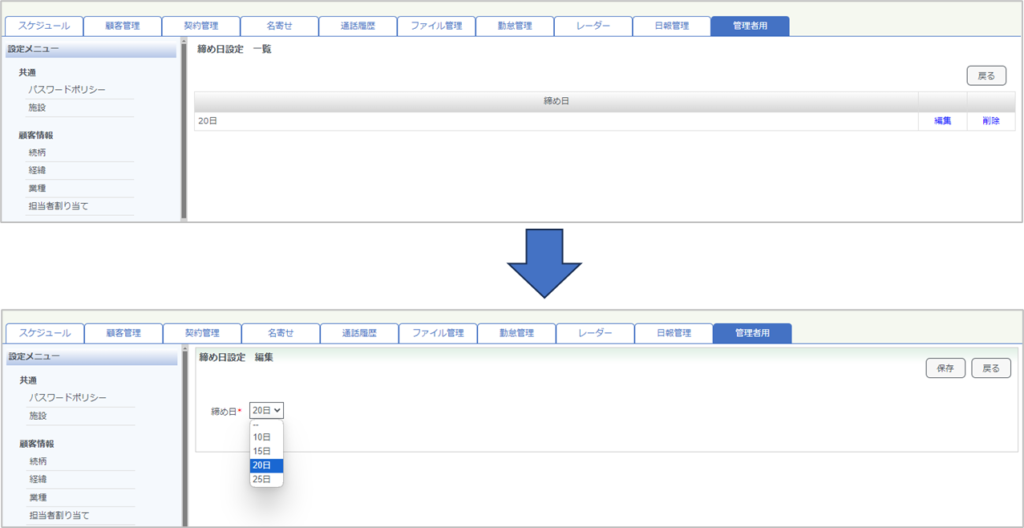
1, 既存の締め日設定一覧にあるリストから、変更したい締め日の編集ボタンをクリックします
2, 変更したい日にちを選択※選択できる日にちは「10日」「15日」「20日」「25日」です
3, 「保存ボタン」をクリックし、登録します
③既存締め日の削除
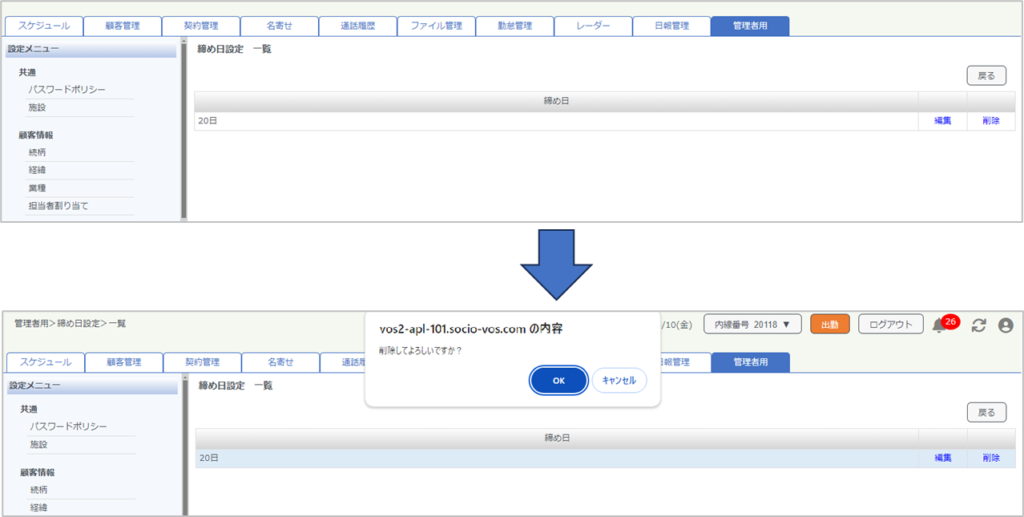
1, 既存の締め日一覧にあるリストから、削除したい締め日の削除ボタンをクリックします
2, 削除の確認画面が表示され、「OK」をクリックすると削除されます
※締め日は削除するとゴミ箱に移動せず削除されますので復元はできません
稼働日設定
勤怠管理にて稼働日欄をクリックした際に選択できる項目を設定を追加・編集することが可能です。
※基本の稼働日は「稼働」「非稼働」「祝日」です。
操作手順
「管理者用」のタブから稼働日設定ウィンドウを開く
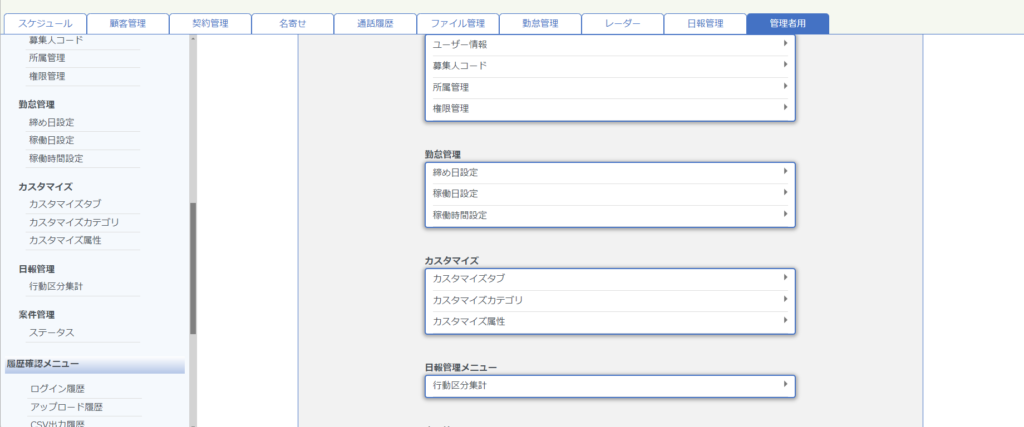
①稼働日の登録
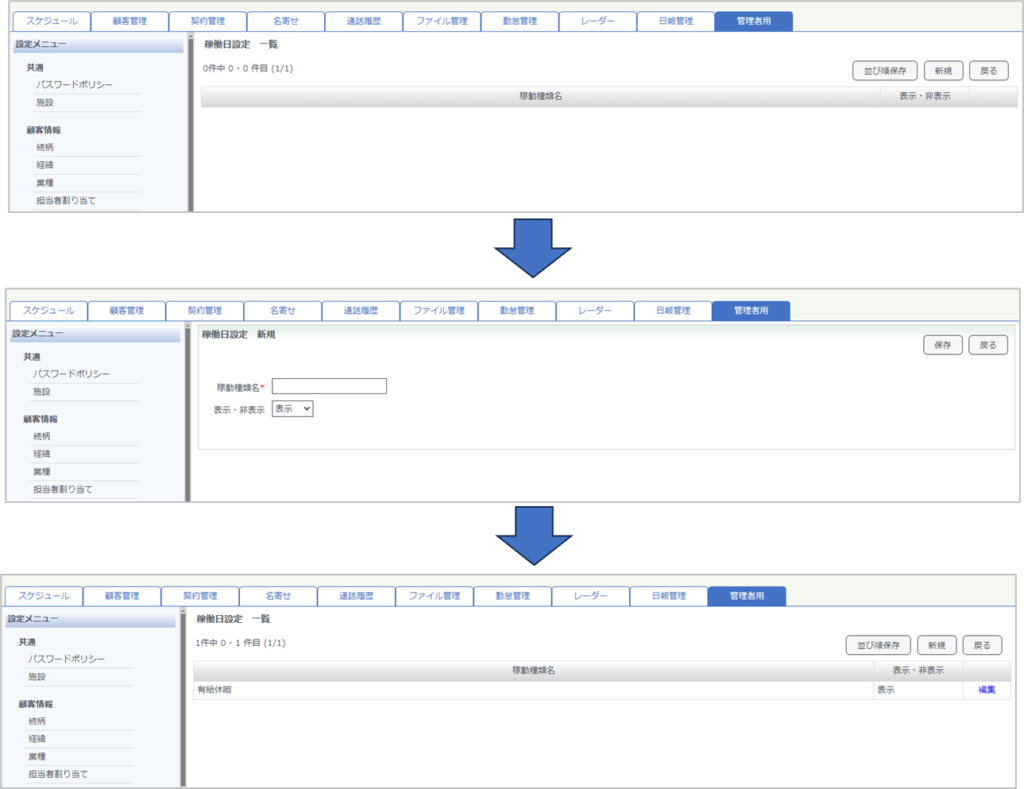
1, 画面右上の「新規」をクリックします
2, 登録したい項目名を入力※入力文字数は最大10文字です
3, 「保存ボタン」をクリックし、登録
②既存稼働日の編集
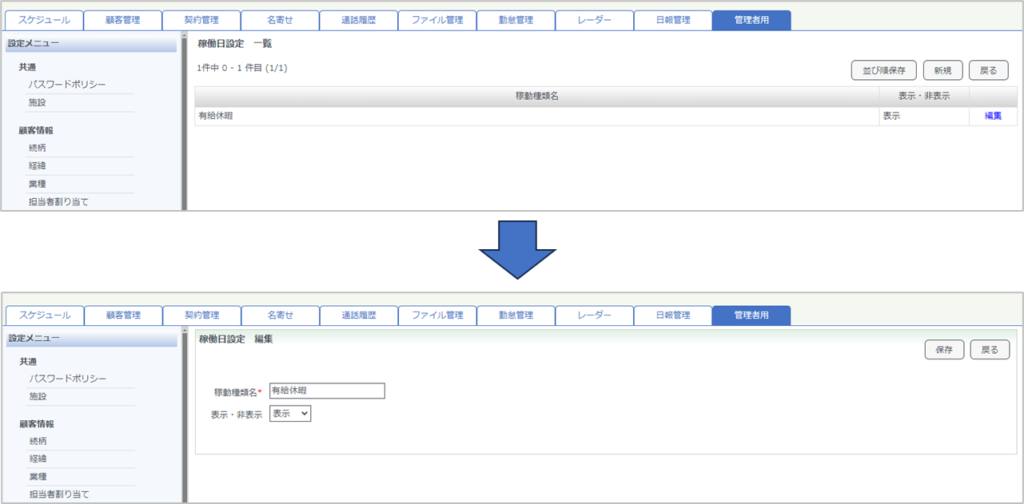
1, 既存の稼働日設定一覧にあるリストから、変更したい稼働日の編集ボタンをクリックします
2, 変更したい内容を入力※入力文字数は最大10文字です
3, 「保存ボタン」をクリックし、登録します
➂表示される稼働日の並び順を変更
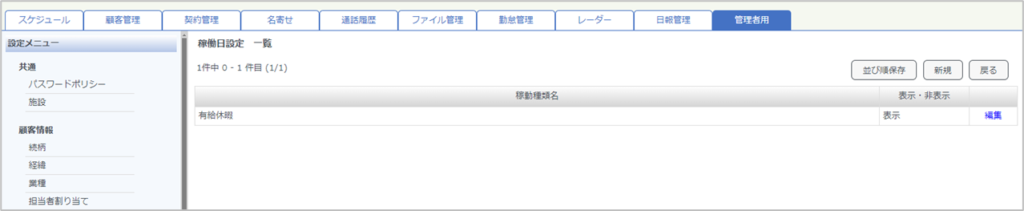
1, 稼働日設定一覧から移動させたい項目を左クリックを押したまま上下に移動させます
2, 変更したい位置で左クリックを離します
3, 並び順保存のボタンをクリックすると位置が固定します
稼働時間設定
開始時間・終了時間・休憩時間の設定をすることが可能です。
※終了時間を超えた打刻時間は「終了時間以降稼働」にて残業時間、開始時間前の打刻時間は「シフト外稼働時間」に表示されます。
操作手順
「管理者用」のタブから稼働時間設定ウィンドウを開く
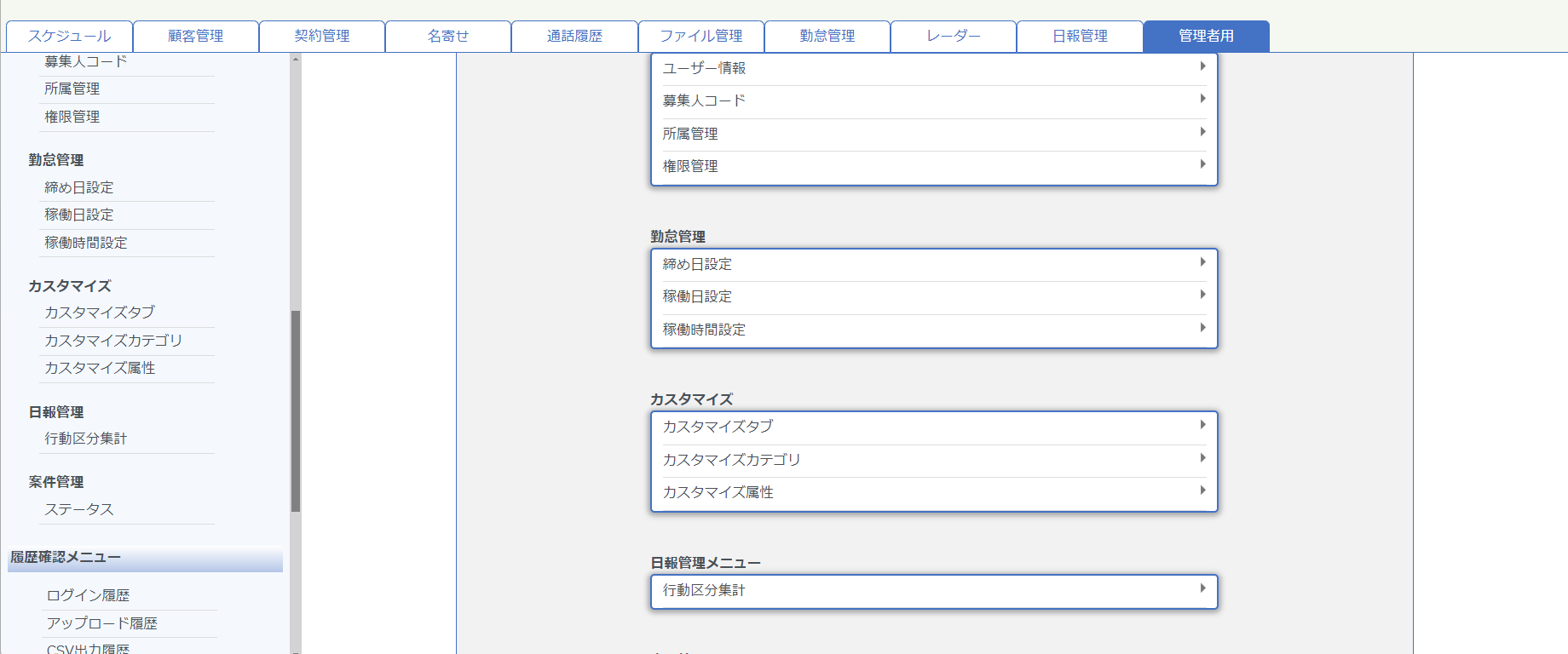
稼働時間設定
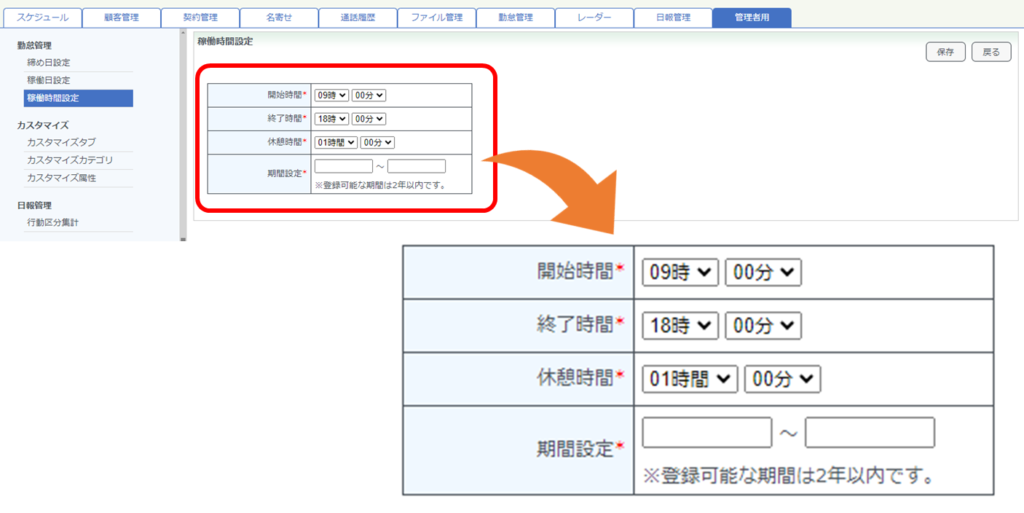
1, 開始時間・終了時間・休憩時間を選択します
2, 設定した時間を適用したい期間を期間設定でカレンダー画面から設定します※登録可能な期間は2年以内です
3, 「保存ボタン」をクリックし、登録
